Когда наступает ночь и семья уходит спать, многих людей беспокоит шум, который издает работающий компьютер. Как сделать так, чтобы его шум стал почти незаметным? В этой статье мы рассмотрим несколько лучших способов устранения шума и сделаем ваш компьютер максимально тихим на ночь.
Первым способом является замена вентилятора на более тихий. Вентиляторы являются одной из основных причин шума компьютера. Они могут создавать неприятный шум, который мешает спокойному сну. Выбирайте вентиляторы с низким уровнем шума (выраженным в децибелах) или рассмотрите вариант с водяным охлаждением, которое почти не создает шума.
Вторым способом является установка звукопоглощающих материалов внутри компьютера. Эти материалы поглощают звуковые волны и помогают снизить шум. Вы можете использовать специальные материалы, такие как звукопоглощающая пена или войлок, и разместить их на стенках вашего компьютерного корпуса. Это поможет уменьшить отражение звука и сделать компьютер более тихим.
Третьим способом является установка программного обеспечения для управления вентиляторами. Некоторые материнские платы предлагают возможность регулировать скорость работы вентиляторов через специальное программное обеспечение. Вы можете настроить вентиляторы на более низкую скорость во время ночи, что поможет уменьшить шум компьютера. Это даст вам возможность наслаждаться тишиной в спокойные ночи.
Итак, если вас беспокоит шум компьютера на ночь, примените эти лучшие способы устранения шума: замените вентилятор на более тихий, установите звукопоглощающие материалы внутри компьютера и используйте программное обеспечение для управления вентиляторами. Таким образом, вы сможете наслаждаться спокойным сном без ненужного шума компьютера.
Часть 1: Узнайте причины шума вашего компьютера

Если ваш компьютер шумит ночью, это может не только мешать вашему сну, но и указывать на возможные проблемы с работой системы. Чтобы сделать компьютер тихим на ночь, вам необходимо выяснить, откуда идет шум. В этой части мы рассмотрим основные причины шума компьютера.
1. Вентиляторы. Один из наиболее распространенных источников шума в компьютере - это вентиляторы, которые используются для охлаждения различных компонентов системы. Вентиляторы могут быть неэффективными или работать с повышенным уровнем шума из-за накопления пыли или износа. Открытие корпуса и очистка вентиляторов от пыли может помочь снизить шум.
2. Жесткий диск. Шум, исходящий от жесткого диска, может указывать на проблемы с его работой. Жесткий диск может быть перегружен или иметь ошибки чтения/записи, что приводит к производству шума. Проверьте состояние жесткого диска с помощью специальной программы и примите соответствующие меры для его исправления.
3. Блок питания. Блок питания является источником питания для всех компонентов системы. Если он неисправен или неэффективно работает, это может вызывать нежелательный шум. Проверьте состояние блока питания и, если необходимо, замените его на новый.
4. Вибрации. Некоторые компоненты системы могут создавать вибрации, которые производят шум даже без наличия явных проблем. Установка компьютера на виброизолирующую подставку или использование резиновых амортизаторов может помочь устранить эту проблему.
5. Пыль. Копятся пыль и грязь внутри компьютера могут быть причиной его шума. Пыль находится не только на вентиляторах, но и на других компонентах, что может вызывать затруднения в их работе и увеличивать шум. Регулярная очистка компьютера от пыли поможет снизить уровень шума.
В партии 2 мы рассмотрим способы устранения шума и сделаем ваш компьютер тихим на ночь.
Часть 2: Очистите вентиляторы и радиаторы от пыли

Процедура очистки вентиляторов и радиаторов от пыли, на самом деле, несложна и не требует особых навыков. Вам понадобится небольшая щетка или пылесос с насадкой для очистки электроники. Если вы выбрали щетку, протрите все лопасти вентилятора и поверхность радиатора, чтобы удалить накопившуюся пыль. Если вы предпочитаете использовать пылесос, включите его на минимальную мощность и приставьте насадку к лопастям вентилятора и поверхности радиатора для удаления пыли.
Не забывайте, что для безопасности нужно выключить компьютер и отсоединить его от сети перед проведением данной процедуры очистки. При работе вентиляторы могут вращаться очень быстро и могут нанести травму или повредить компоненты.
После того, как вы очистили вентиляторы и радиаторы от пыли, включите компьютер и внимательно проследите, чтобы шум снизился. В большинстве случаев очистка помогает в устранении шума и восстанавливает нормальную работу компьютера.
Не забывайте, что регулярная очистка вентиляторов и радиаторов от пыли может существенно продлить срок эксплуатации компьютера и помочь вам поддерживать его в тихом и эффективном состоянии.
| Преимущества | Недостатки |
|---|---|
| Процедура несложна и не требует специальных навыков | Если вы неправильно очистите вентиляторы и радиаторы, вы можете повредить их и/или другие компоненты |
| Устраняет шум, вызванный скоплением пыли | Может потребоваться регулярная очистка для поддержания тишины |
| Продлевает срок эксплуатации компьютера |
Часть 3: Закройте компьютер в изолированном корпусе

Если ни одна из предыдущих методов не помогла достичь желаемого уровня тихого функционирования компьютера на ночь, вы можете рассмотреть вариант закрыть его в специальном изолированном корпусе.
Изолированный корпус для компьютера представляет собой специально разработанную конструкцию, которая помогает снизить шумовые вибрации и эмиссии шума от компонентов компьютера. Он может представлять собой металлический ящик с звукопоглощающими материалами внутри или специальную конструкцию из пластика, оснащенную вентиляторами для удаления излишнего тепла.
Закрытие компьютера в изолированном корпусе может существенно снизить уровень шума, который доходит до вас во время его работы. Внутренние вентиляторы корпуса будут работать гораздо тише, а шум от компонентов компьютера будет заметно затушеван.
Однако следует помнить о том, что изолированный корпус может привести к перегреву компьютера, особенно если он не оборудован достаточным количеством вентиляторов для охлаждения. Поэтому перед использованием изолированного корпуса рекомендуется обратиться к профессионалам или изучить рекомендации производителя.
Если вы решите использовать изолированный корпус, помните о возможности плохой циркуляции воздуха и перегрева компьютера. Регулярно проверяйте состояние вентиляторов и поддерживайте необходимую температуру внутри корпуса.
Хотя использование изолированного корпуса может потребовать дополнительных затрат и усилий, оно может быть эффективным способом сделать компьютер тихим на ночь.
Часть 4: Используйте звукопоглощающие материалы

Если ваш компьютер все еще издает неприятные звуки на ночь, можно попробовать добавить звукопоглощающие материалы вокруг него. Это может значительно снизить уровень шума.
Один из способов это сделать - использовать специальные звукопоглощающие панели или плиты. Они обладают специальной структурой, которая позволяет поглощать звуковые волны и уменьшать их отражение.
Также можно воспользоваться обычными материалами, которые увеличивают звукопоглощающие свойства помещения. Мягкие ковры, шторы, перестелка на полу специального материала - все это позволит поглотить часть звука.
Не забудьте попробовать закрыть все щели и швы, чтобы предотвратить проникновение звука. Используйте уплотнители или специальные материалы, чтобы заполнить все пустоты.
Важно помнить, что звукопоглощающие материалы могут снизить эффективность охлаждения компьютера, поэтому важно убедиться, что система охлаждения продолжает работать должным образом.
Часть 5: Замените жесткий диск на SSD

Один из лучших способов сделать компьютер тихим на ночь - заменить жесткий диск на SSD (Solid-State Drive). SSD не имеет движущихся частей, поэтому он работает абсолютно бесшумно. Кроме того, SSD обычно обладает более высокой скоростью чтения и записи данных по сравнению с жесткими дисками.
Установка SSD вместо жесткого диска может потребовать некоторых дополнительных действий, таких как клонирование данных или переустановка операционной системы. Однако, благодаря тишине и улучшенной производительности, замена жесткого диска на SSD может быть идеальным решением для тех, кто страдает от шумного компьютера ночью.
Часть 6: Купите более тихие компоненты

Если вы хотите значительно сократить уровень шума от вашего компьютера, то одним из самых эффективных методов может быть покупка более тихих компонентов. Вот несколько вариантов, которые стоит рассмотреть:
1. Вентиляторы с низким уровнем шума: Отличный способ сделать комфортную рабочую среду - заменить стандартные вентиляторы в системном блоке на модели с низким уровнем шума. Вентиляторы с большими размерами могут работать более тихо и обеспечивать лучшую циркуляцию воздуха.
2. Жесткий диск без движущихся частей: Обычные жесткие диски имеют вращающиеся пластины, что создает шум. Однако существуют SSD-накопители, которые не имеют движущихся частей и могут значительно снизить шум.
3. Пассивное охлаждение: Вместо использования вентиляторов для охлаждения компонентов, вы можете выбрать пассивные системы охлаждения, которые работают без шума. Это может быть система тепловых трубок или радиаторов, которые отводят тепло от компонентов.
4. Источники питания с низким уровнем шума: Источники питания могут быть одним из самых шумных компонентов в системном блоке. Поэтому выбор питания с низким уровнем шума может значительно повысить тихость вашего компьютера.
При выборе более тихих компонентов, обратите внимание на приведенные характеристики и спецификации. Чем ниже уровень шума, тем тише будет работать ваш компьютер на протяжении всей ночи. Также, обратите внимание на отзывы и рекомендации от других пользователей, чтобы быть уверенными в качестве выбранных компонентов.
Часть 7: Разместите компьютер в отдельной комнате

Если вы ищете способ сделать компьютер тихим на ночь, одним из лучших решений может быть размещение его в отдельной комнате. Такое решение поможет изолировать шум от компьютера и предоставит вам спокойную обстановку для сна.
При выборе комнаты для компьютера рекомендуется учитывать следующие факторы:
1. Изолированность: Выберите комнату, которая находится подальше от спальных помещений или общих зон. Избегайте комнат с тонкими стенами, так как они могут позволить шуму проникать через них.
2. Вентиляция: Убедитесь, что в выбранной комнате есть адекватная вентиляция для охлаждения компьютера. Вы можете рассмотреть установку дополнительных вентиляционных отверстий или вентилятора для обеспечения правильной циркуляции воздуха.
3. Акустическая обработка: Если возможно, добавьте в комнату материалы, которые помогут поглощать звук, такие как ковры, шторы или акустические панели. Это поможет снизить отражение звука от стен и уменьшить его воздействие на соседние помещения.
4. Работа с кабелями: При замещении компьютера в отдельную комнату, обратите внимание на организацию кабелей. Сделайте все возможное для минимизации сгибания и перекручивания кабелей, чтобы избежать электромагнитных помех и нежелательных звуков.
Размещение компьютера в отдельной комнате может быть эффективным способом устранения шума. Это позволит вам насладиться тишиной во время сна и повысить общий комфорт вашего дома.
Часть 8: Настройте режим энергосбережения
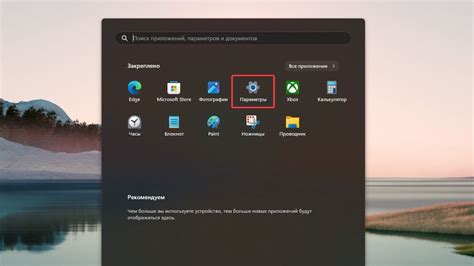
Для настройки режима энергосбережения вам понадобится зайти в "Панель управления" и выбрать раздел "Параметры питания". В этом разделе вы сможете выбрать режим энергосбережения, который подходит для вас.
Рекомендуется выбирать режим "Сбережение энергии" или "Балансированный". Эти режимы позволят снизить производительность компьютера во время простоя, что снизит шум и потребление энергии.
Параметры питания
|
Кроме того, вы можете установить время простоя перед автоматическим переходом в спящий режим. Например, если вы знаете, что вам не нужно использовать компьютер после полуночи, вы можете установить время простоя на этот период.
Также рекомендуется отключить функцию "Просыпаться по LAN", если вы не пользуетесь компьютером удаленно и не планируете пользоваться в ближайшем будущем. Это позволит снизить нагрузку на компьютер и уменьшить шум.
Настройка режима энергосбережения предоставляет возможность сделать компьютер тихим на ночь и сэкономить электроэнергию. Благодаря этому вам удастся получить беззвучный сон и сэкономить средства на счете за электричество.
Часть 9: Используйте программы для управления вентиляторами

Если ни один из предыдущих способов не помог вам устранить шум компьютера, вы можете попробовать использовать специальные программы для управления вентиляторами.
Эти программы позволяют контролировать скорость вращения вентиляторов вашего компьютера, что может помочь снизить уровень шума. Вы можете задать определенные параметры для работы вентиляторов в зависимости от температуры компонентов или настроить их вручную.
Такие программы обычно предлагают графический интерфейс, который позволяет легко настроить параметры работы вентиляторов. Вы можете выбрать режим, при котором вентиляторы будут работать на минимальной скорости, когда компьютер в простое, и автоматически увеличивать скорость при нагрузке.
Кроме того, некоторые программы позволяют настроить профили работы вентиляторов для различных задач. Например, вы можете создать профиль для игр, в котором вентиляторы будут работать на максимальной скорости для обеспечения оптимального охлаждения.
Использование программ для управления вентиляторами может быть полезным решением для тех, кто желает максимально контролировать шум компьютера и температуру его компонентов. Однако, перед использованием таких программ, убедитесь, что они совместимы с вашей операционной системой и вашими компонентами.
